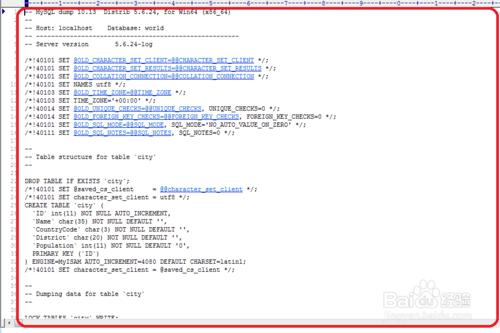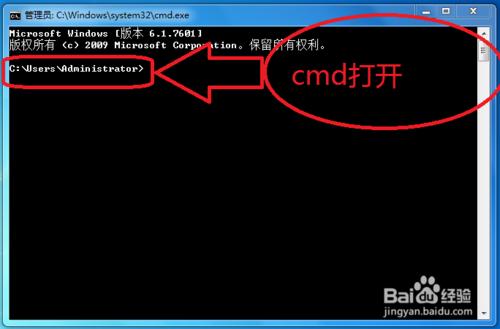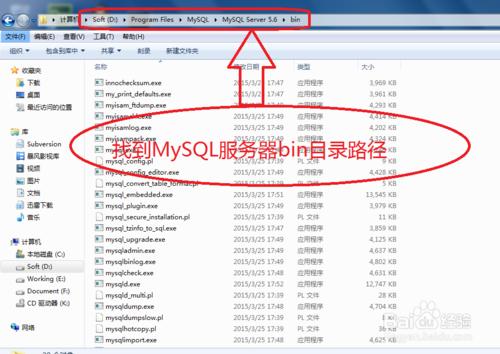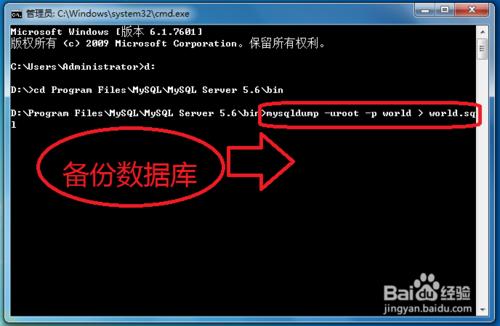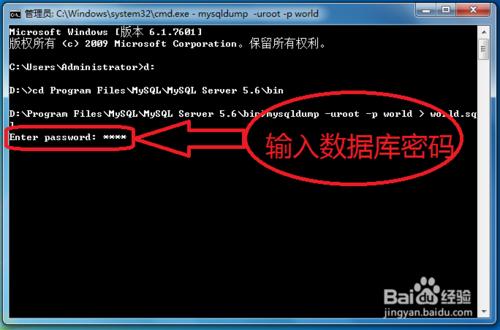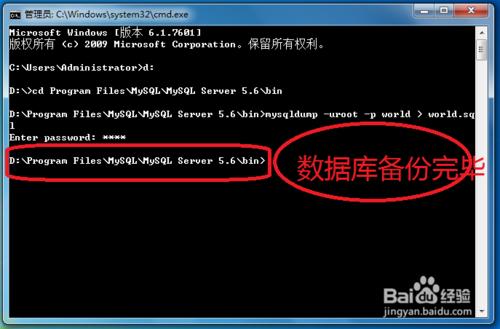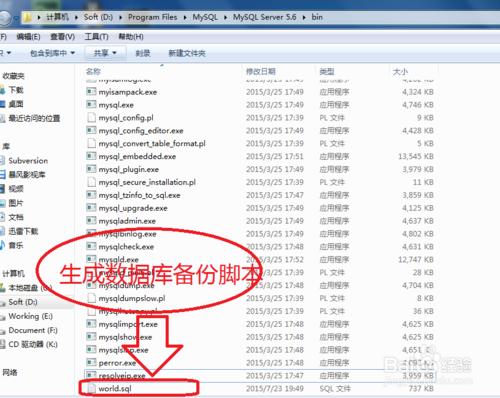一般情況下,我們都是利用MySQL客戶端備份資料庫資料,直接選中資料庫匯出指令碼。但是,如果沒有安裝客戶端(只有MySQL伺服器)的情況下,我們該如何備份資料庫呢?在64位Windows7上用命令列實現備份MySQL資料庫,具體操作如下:
工具/原料
MySQL伺服器
Windows7
方法/步驟
首先開啟系統命令執行程式視窗,在開始輸入框中輸入“cmd”,開啟視窗,如下圖所示:
由於我的MySQL伺服器安裝在D盤,需要將其切換到D盤,命令如下:
d:
如下圖所示:
利用命令備份MySQL資料庫,需要指到MySQL伺服器安裝目錄下的bin目錄,找到bin目錄
D:\Program Files\MySQL\MySQL Server 5.6\bin
如下圖所示:
找到bin目錄路徑後,需要用命令將其切換到該目錄下,
命令如下:
cd Program Files\MySQL\MySQL Server 5.6\bin
如下圖所示:
切換到bin目錄下,利用MySQL命令備份資料庫world,並將指令碼備份到world.sql檔案中,命令如下:
mysqldump -uroot -p world > world.sql
如下圖所示:
接著,會打出一行“Enter password:”,在其後輸入資料庫密碼,
如下圖所示:
這時,會在“D:\Program Files\MySQL\MySQL Server 5.6\bin”路徑下生成“world.sql”檔案,
如下圖所示:
注意事項
注意安裝MySQL伺服器中bin資料夾路徑
熟悉Windows7路徑切換命令以及MySQL資料庫備份命令